İPhone'unuzun günlük kullanımı sırasında, üzerinde toplanmış çok sayıda değerli resim olacaktır. Farklı nedenlerle, bazılarını iPhone'dan bilgisayara veya başka bir cihaza senkronize edebilir veya yedekleyebilirsiniz.
İPhone'dan Samsung gibi bir Android telefona geçtiğinizde, fotoğrafları iPhone'dan Android'e nasıl hızlı bir şekilde aktaracağınızı biliyor musunuz?
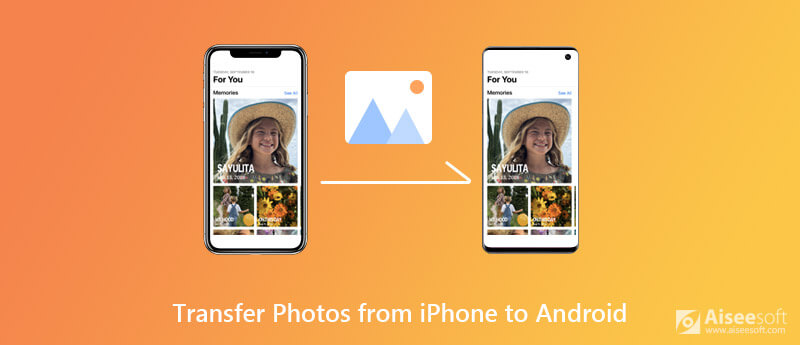
Apple cihazında dosya paylaşım özelliği, kendi ekosistemi nedeniyle oldukça kısıtlıdır. Bu nedenle, fotoğraflar gibi iOS dosyalarını iPhone'dan Android telefona aktarmak biraz zor olabilir. Aslında, iPhone resimlerini Android'e kolayca göndermenin hala yolları var. İşte bu yazıda, görüntüleri iPhone / iPad / iPod'dan Android cihazına kopyalamanıza yardımcı olacak 4 etkili yöntemi paylaşmak istiyoruz.

127,042 Dosya İndir
MobieSync - En İyi iPhone'dan Android'e Aktarım
%100 Güvenli. Reklamsız.
İPhone'dan bir Android telefona geçtiğinizde resimler, kişiler, mesajlar, müzik ve daha fazlası gibi tüm faydalı verileri iPhone'dan Android cihaza kopyalamanız gerekir. Burada profesyonel iOS Android veri aktarımını şiddetle tavsiye ediyoruz, MobieSync iPhone fotoğraflarını doğrudan Android ile senkronize etmenize yardımcı olmak için.
%100 Güvenli. Reklamsız.



Yukarıda belirtildiği gibi şunları yapabilirsiniz: iPhone kişilerini Android'e aktarmak için kullanın, iPhone verilerini bilgisayara yedekleyin, PC / Mac'ten iOS / Android cihazına kolaylıkla dosya ekleyin. Ücretsiz indirebilir ve deneyebilirsiniz.
Wi-Fi etkin noktalarının evde ve ortak alanlarda mevcut olduğunu düşünürsek. Wi-Fi aracılığıyla iPhone fotoğraflarını Android'de paylaşmak oldukça uygundur. Bunu yapmak için öncelikle SHAREit uygulamasını her iki cihaza da yükleyebilirsiniz. Ardından, iPhone dosyalarınızı aktarmak için aşağıdaki adımları izleyin.
iCloud, iPhone, iPad ve iPod gibi iOS aygıtları arasında resimleri eşzamanlamak için çok uygun bir yol sağlar. Aslında iPhone'dan bilgisayara fotoğraf indirmenize de olanak sağlıyor. Bundan sonra, bu iPhone fotoğraflarını kolaylıkla Android telefona kopyalayabilirsiniz.
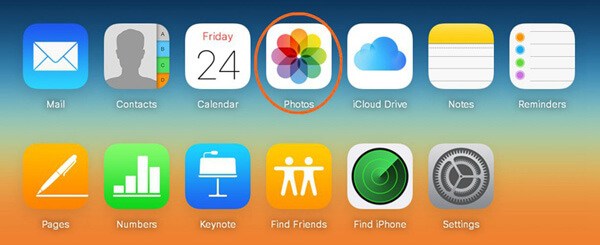
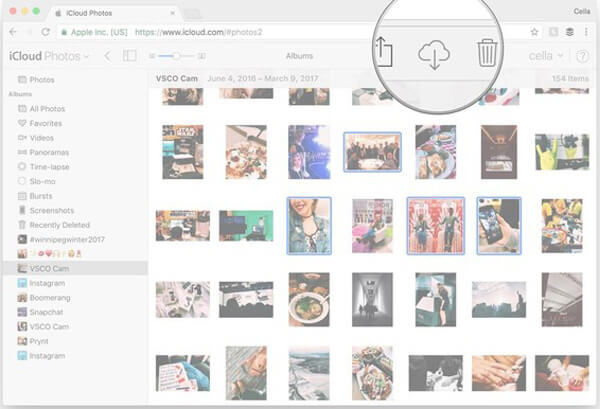
İCloud'a benzer, dropbox başka bir popüler bulut depolama hizmetidir. Ayrıca, fotoğraflar da dahil olmak üzere çeşitli verileri iPhone'dan Android'e aktarmak için uygun bir yol sunar. Dropbox uygulamasını hem iOS hem de Android cihazınıza yüklemeniz ve ardından aktarımı yapmak için aşağıdaki kılavuzu almanız gerekir.
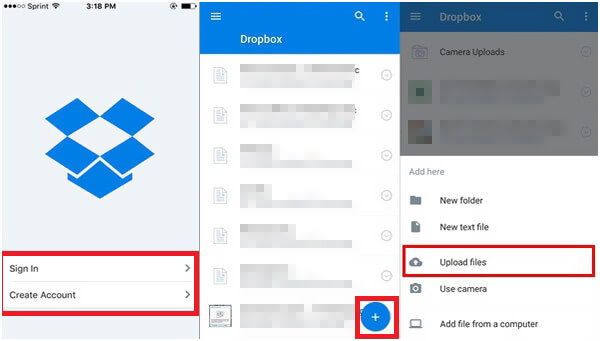
Bluetooth cihazlar arasında dosya aktarmanın basit ve geleneksel bir yoludur. İPhone resimlerini Android telefona paylaşmanız gerektiğinde, iPhone ve Android arasında dosya kopyalamak için de kullanmak isteyebilirsiniz. Ancak Apple, Apple olmayan aygıtlara ve aygıtlardan dosya aktarımına izin vermez. Bu yüzden Bluetooth, iPhone'dan Android'e fotoğraf aktarımı için çalışmıyor.
Bu yazıda ağırlıklı olarak iPhone'dan Android'e fotoğrafların nasıl aktarılacağından bahsettik. Senden sonra iPhone'dan Android'e geç, iPhone ve Android telefon arasında her türlü fotoğrafı aktarmak için yukarıda paylaşılan 4 yöntemi kullanabilirsiniz. İPhone resimlerini Android'e aktarmanın daha iyi bir yolu varsa, yorumda diğer okuyucularla paylaşabilirsiniz.
iPhone'dan Android'e Aktarma
İPhone'dan Android'e Notlar Aktar İPhone'dan Android'e geçiş İPhone'dan Android'e Airdrop iPhone'dan Android'e Aktarma Fotoğrafları iPhone'dan Android'e Aktar İPhone'dan Android'e Video Aktarma
Aiseesoft MXF Converter profesyonel ve esnek MXF / P2 MXF kodlama yazılımıdır, kalite kaybı olmadan mükemmel bir MXF dönüştürme çözümü sunar.
%100 Güvenli. Reklamsız.
%100 Güvenli. Reklamsız.